在picsart中设置遮脸圆形的图文教程
时间:2022-10-26 12:57
小伙伴们你们知道在picsart中怎么设置遮脸圆形吗?今天小编为大家带来在picsart中设置遮脸圆形的图文教程,赶快跟着小编的步伐去学习学习吧。
在picsart中设置遮脸圆形的图文教程
1、大家要是想在picsart里设置遮脸圆形,那就应该先从页面下方选择“+”按钮,然后点击“编辑”功能并找到自己要设置的照片。

2、从照片的编辑页面里,点击下方列表里的“画”选项,就可以进入绘画页面,使用圆圈的图形并设置填充,从而绘制遮脸圆形。
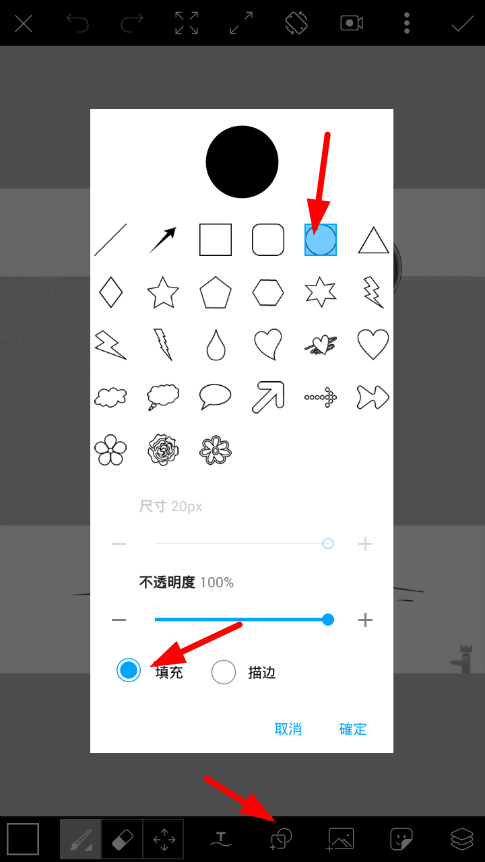
3、这样一来,只要用户们找到图片上需要遮脸的部分进行拖动,就可以成功的绘制遮脸圆形了,非常方便快捷。

以上就是关于在picsart中设置遮脸圆形的图文教程的介绍,不妨动动手指试试看哦,我相信在你日常的生活中一定会对你有所帮助的。



























